小米手机安装 charles 证书,提示“没有可安装的证书”
相信很多开发和测试人员在工作过程中都会用到抓包工具,我平时习惯用charles抓包。所以这里主要讲charles证书问题。
在给手机设置完代理后,需要安装证书才能抓包。大部分手机都可以直接在浏览器中输入chls.pro/ssl 下载证书后直接安装证书,但是,小米确实个例外。不能直接安装。
问题:
通过浏览器下载的crt文件,提示证书无效,安装失败。
解决问题:
1、不要用小米手机自带的浏览器下载crt文件。
现下载一个第三方的浏览器(例如:uc浏览器,edge安卓浏览器),再下载crt文件。
2、安装证书:不要直接点击crt文件进行安装。
正确安装方法有2个:
其一:设置——WiFi——高级设置——安装证书
其二:设置—更多设置—系统安全—加密与凭据—从存储设备安装证书 当然,不想用了我们可以点击清除凭据,一键完成!
参考:https://blog.csdn.net/jinshitou2012/article/details/79044560 https://blog.csdn.net/shoneworn/article/details/80904675 https://www.cnblogs.com/yinzhuoqun/p/10316187.html
小米手机无法通过Charles抓取Https的数据怎么办?https的数据一直显示unknown
当你发现这个问题的时候,就不要再费力去设置charles以及换各种姿势去装证书了,这些都是徒劳的,因为从Android 7.0开始系统默认不信任用户证书,因此即时你安装成功,证书对APP来说也是无效的。
目前腾讯对微信的权限管的很严,小程序在模拟器上无法使用是普遍现象
- 安卓版本7+并且微信版本7+ 使用Charles也不能代理请求怎么办?
究其缘由是微信调整了如下安全证书策略:
| 策略 | 安卓版本 | 微信版本 | 是否可以代理 |
|---|---|---|---|
| A | 7- | 任意版本 | 是 |
| B | 7+ | 7- | 是 |
| C | 7+ | 7+ | 否 |
1.安卓系统 7.0 以下版本,不管微信任意版本,都会信任系统提供的证书 2.安卓系统 7.0 以上版本,微信 7.0 以下版本,微信会信任系统提供的证书 3.安卓系统 7.0 以上版本,微信 7.0 以上版本,微信只信任它自己配置的证书列表 4.苹果手机无任何影响。
问题原因:
1.在Android7.0及以上的系统中,每个应用可以定义自己的可信CA集集。 默认情况下,应用只会信任系统预装的CA证书,而不会信任用户安装的CA证书。 而回想我们抓包的过程,无论是fiddler还是Charles,想抓https,都必须手机安装对应的证书,通过fiddler/Charles安装的证书恰恰正属于用户安装的CA证书,因此会被视作不安全的证书。
2.在微信7.0版本之前,小程序对设备的代理证书无做校验处理,故只在设备安装代理证书,即使代理证书未信任为系统证书,也能抓取到HTTPS请求。
而7.0版本之后,小程序增加了代理证书的校验,所有未被信任的证书,均无法通过验证,所以,就出现了以上问题。
问题解决:
第一种解决方案:测试设备回退为微信7.0以下版本,如v6.7.3、v6.6.5等。然而现在已经失效 就算没有 也不是长久之计。 第二种解决方案:对Android7.0以上系统进行root操作,获取管理员权限,然后把代理证书(如fiddler、charles)改为系统证书即可。(推荐 长期有效 为此我特意用我的小米8实战了。) 第三种解决方案:使用IOS10以上苹果设备进行抓包,因为IOS系统可以一键信任证书,方便快捷。 第四种解决方案:那就是用别的抓包工具。 第五种解决方案:修改APP配置文件。
第一种解决方案:失效了 就不讲了。
第二种解决方案:将证书安装到系统证书中(需要root)
注意:我这里用的是小米8做测试。 小米手机自带root为不完整root,需要进行完整root(即解锁system)。 特别是我的小米8是稳定版,然后解锁好像什么狗屁限制要半个月 所以我绑定账号 过完年回来时间刚好。解锁后才能刷机,刷个开发版,刷完开发版后再次解锁获取root权限,权限获取后又要下载个狗屁MI-Syslock-1.0.6.apk用来解锁system系统区,这个时候才能复制粘贴到证书目录/system/etc/security/cacerts/。
- 准备一台已经 root 的手机
1 | # 手机 root 方法参考各手机 root 教程,小米手机在 Windows 电脑下载[解锁工具](//www.miui.com/unlock/index.html),开启 fastboot 模式,手机端启用 root 权限(注意备份好手机上的数据到电脑) |
复制
- 准备 Charles 证书文件
1 | # 以下执行命令都是以证书文件在当前目录为前提 |
复制

- 安装证书到安卓系统证书目录 /system/etc/security/cacerts
1 | 安装命令 |
复制

- 启用证书
1 | 开启步骤以小米新版本为例(如参考图倒数第二个即为我们安装的 Charles 系统证书) |
复制

第三种解决方案:买部苹果手机就行啦。。。
第四种解决方案:用别的抓包工具
- VirtualApp + HttpCanary
HttpCanary是一款强大的Android端抓包和注入工具,同样不需要root,软件本身支持安装证书,如果只是单独使用,依然跟其他APP一样;
这里还要介绍另外的一个产品,VirtualApp是一个开源的Android App虚拟化引擎,允许在其中创建虚拟空间,并在这个虚拟空间中运行其他应用。
简单的说,就是一个容器,可以进行双开处理,市面上很多双开的软件,原理就是这个;
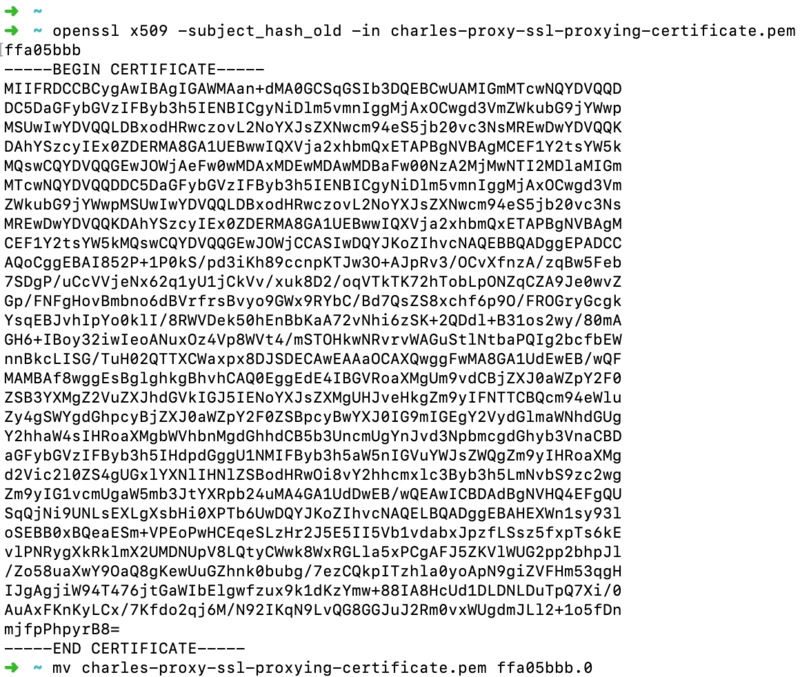
点击后,就是双开了,然后再打开HttpCanary进行转包,比如点击微信的小程序,啧啧啧,发现啥了?
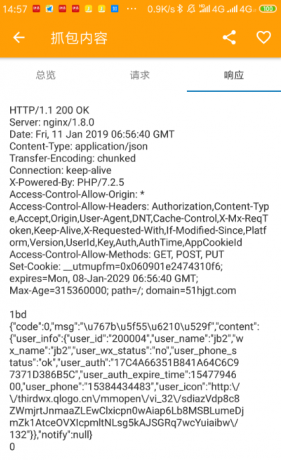
如果服务端没有加密的话,终于可以了,有点心累啊;
最后这两个app下载地址HttpCanary+VirtualApp:链接: https://pan.baidu.com/s/1BJQaFOhCZ14PZKm4OvV2Uw 提取码: z4dc
第五种解决方案:修改APP配置文件
直接修改APP的android:networkSecurityConfig属性,前提是可以获取到APP的源码。 在AndroidManifest.xml中
1 | <?xml version="1.0" encoding="utf-8"?> |
复制
配置文件:res/xml/network_security_config.xml
1 | <network-security-config> |
复制
然后重新打包抓包就可以了; 这种做法,除了在源码上修改,还有其他法子吗? 肯定的,如下: 先脱壳,也可以直接下载wdj的包,然后用apktool反编译apktool,就能看到包内容了,修改AndroidManifest.xml,同时新增network-security-config,修改完以后重新签名打包就可以; 不过这技术 大部分人不会 会也麻烦 每次都要修改。。。
参考文献
小米手机安装 charles 证书,提示“没有可安装的证书” - 云+社区 - 腾讯云 (tencent.com)